标签:alt 内核 image 场景 按钮 脚本 str 自己 jmeter
由于某些项目使用了WebGL技术,需要高版本的Firefox和Chrome浏览器才能支持浏览,兼容性很弱,导致Loadrunner和jmeter(badboy)无法正常进行录制脚本。因此我们采用selenium IDE录制场景后转换为JUnit4,通过eclipse编译后导出jar文件,再在jmeter中使用JUnit Request控件进行测试
JAVA环境:
C:\Users\USER>java -version
java version "1.8.0_102"
Java(TM) SE Runtime Environment (build 1.8.0_102-b14)
Java HotSpot(TM) 64-Bit Server VM (build 25.102-b14, mixed mode)
Eclipse版本:
Eclipse Java EE IDE for Web Developers.
Version: Mars.2 Release (4.5.2)
Selenium版本:
selenium-java-3.0.0-beta2
Jmeter版本:
浏览器环境:
Firefox 版本 49.0.2(火狐版本会出现崩溃现象暂时抛弃)
Google Chrome版本 54.0.2840.71 m
Driver版本:
Google Chrome Driver 2.2.5 下载地址:http://docs.seleniumhq.org/download/
ü 1.8版本jdk安装及环境参数配置,这个自己百度一下吧
ü Eclipse可以去官网下载,版本高些也没问题
ü selenium之所以选择3.0之后的版本,是因为由于火狐等浏览器的升级,之前的版本已经不兼容了(应该是火狐使用的内核升级的原因,主观臆断不做参考,感兴趣的朋友可以研究一下),本人验证3.0之后暂时49版本火狐没有问题,我下载的是selenium-java-3.0.0-beta2.zip,大家可以网上找一下,解压放到直接的类包下或者eclipse对应的类包中
ü Jmeter下载最新版本,本人用的是3.0版本,现在好像最新版本是3.1,解压下载后的Jmeter文件夹下到D盘根目录下,点击...\bin\jmeter.bat,启动jmeter
ü 安装火狐或谷歌浏览器
ü 将下载的chromedriver.exe和geckodriver.exe放到D:\MyDriver文件夹下,并将该路径添加到系统变量path中
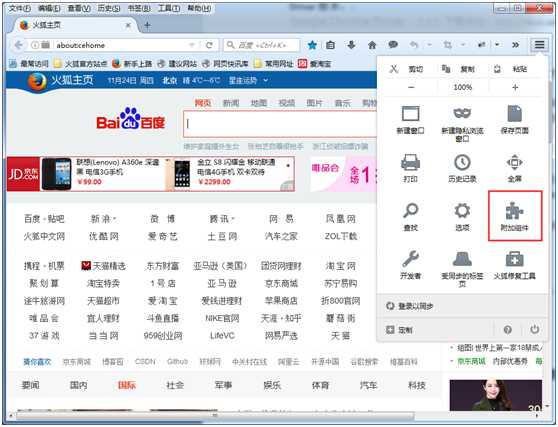
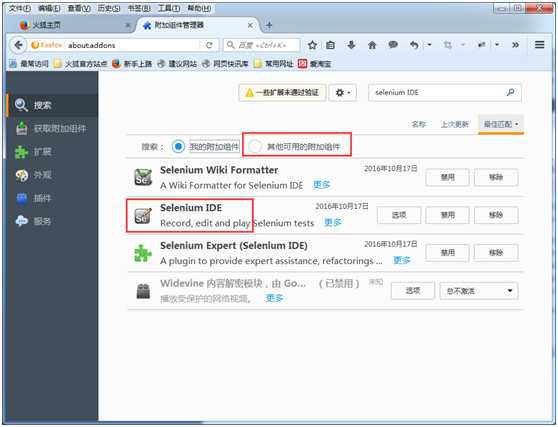
注:由于这里我已经安装了Selenium IDE所有在“我的附加组件”中
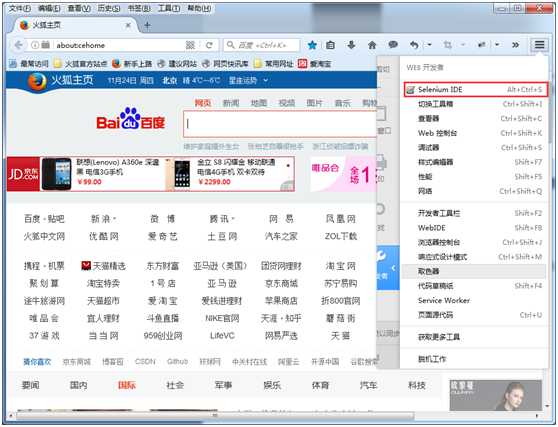
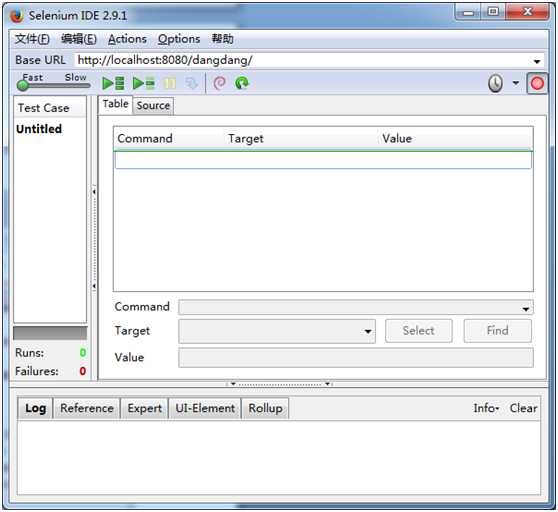
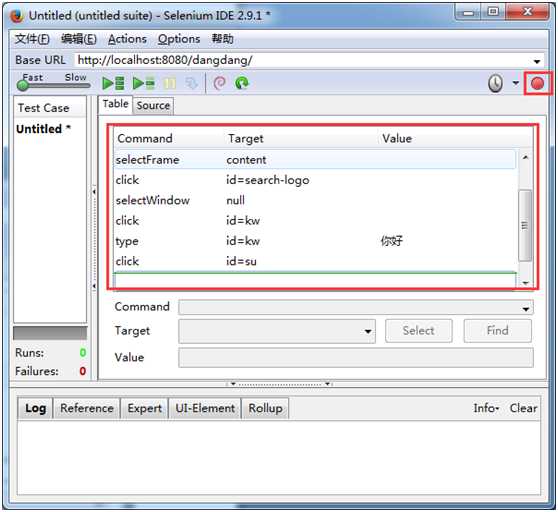
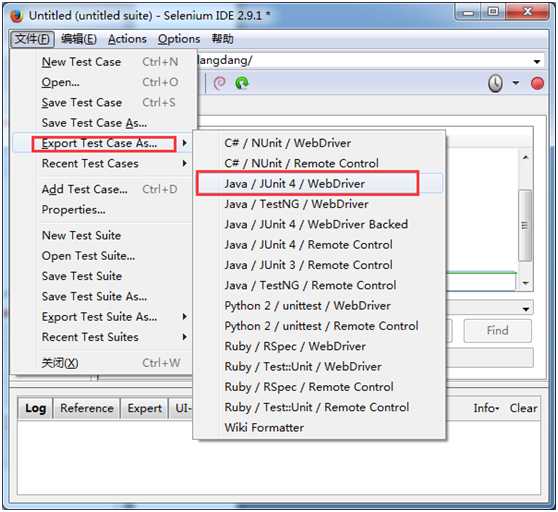
基于webdriver的jmeter性能测试-Selenium IDE
标签:alt 内核 image 场景 按钮 脚本 str 自己 jmeter
原文地址:http://www.cnblogs.com/Bug-Hunter/p/6129032.html